Obs: I nästa ämne du kommer att läsa kommer du att lära dig om: Så här använder du taggfunktionen i Notes-appen
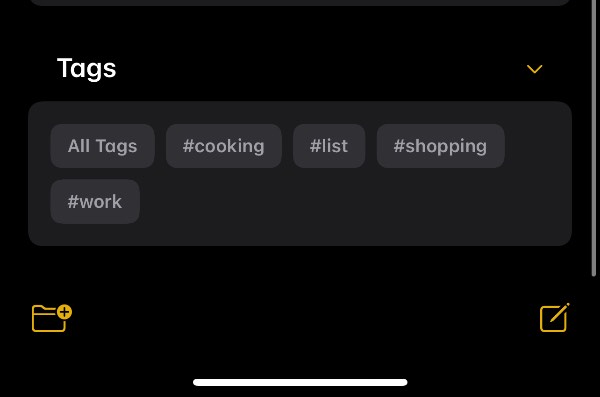
Stock Notes-appen har nu en Tag-funktion, vilket gör det enkelt för användare att kategorisera och organisera sina anteckningar med lätthet.
Med hjälp av Notes-apptaggarna och taggläsarfunktionen kan användare snabbt och effektivt hitta anteckningar och se alla anteckningar under hashtags på ett och samma ställe.
Det är enkelt att använda fliken Notes-app och hitta anteckningar i taggläsaren. Den här funktionen är tillgänglig på iOS 15 och iPadOS 15 och senare.
När du kör den senaste versionen av iOS kan du börja använda Notes App Tags-funktionen genom att lägga till den relevanta hashtaggen du väljer.
Om du till exempel har många matlagningsrelaterade anteckningar kan du lägga in #Cooking någonstans i anteckningen. På samma sätt kan du använda hashtags som #Camping, #List, #Shopping, #Grocery, etc.
När du har skapat en hashtag genom att lägga till den i en eller flera nya eller befintliga anteckningar, kommer den att visas i Taggläsaren, som finns på Notes-appens mapparsida.
Du kan trycka på valfri anteckningsmärkning i webbläsaren Tags för att få alla anteckningar placerade under hashtaggen på ett ställe.
Hashtaggens sida kommer att lista alla anteckningar som hör till den taggen. Härifrån kan du snabbt komma åt dessa anteckningar, ta bort dem, dela dem eller lägga dem i en mapp.
Funktionen Notes App Tags lades till i iOS 15 och iPadOS 15. Funktionen är även tillgänglig på Mac-datorer som kör macOS Monterey eller senare.
När du har skapat taggar kan du också samla dem alla i en mapp i en anpassad smart mapp. Anpassade smarta mappar kan automatiskt samla anteckningar på ett ställe baserat på taggar.
Du kan välja flera taggar för en smart mapp och alla anteckningar som innehåller den taggen läggs automatiskt till i den här mappen.
Skapa en ny smart mapp för att enkelt organisera anteckningar baserat på taggar. Gå bara till sidan Mappar i Notes-appen och tryck på knappen för ny mapp som finns längst ner till vänster på skärmen.
Välj Ny smart mapp på menyn och välj sedan taggar som du vill inkludera i den på nästa sida.
Så här kan du komma igång med den nya Tags-funktionen på iOS 15 och dra fördel av den anpassade Tag Browser och Smart Folders.
Vad tycker du om den här funktionen? Dela dina tankar i kommentarerna.
Fler anteckningstips
